リモートUIを起動する
次の操作に従い、リモートUIを起動します。
リモートUIを起動するとポータルページが表示されます。ポータルページでは、デバイスの状態や消耗品の情報などを確認できます。
リモートUIを起動する
1.
Webブラウザーを起動→[アドレス]または[場所]に次のURLを入力
http://<本体のIPアドレス>/
|
メモ
|
|
リモートUIのURLについては、システム管理者にお問い合わせください。
「エラーがおきました」というメッセージが表示されるなど、リモートUIが正常に起動しない場合は、Webブラウザーのキャッシュクリアを実行してください。
|
2.
ログインサービスを使用している場合は、表示された項目を入力→[ログイン]をクリック
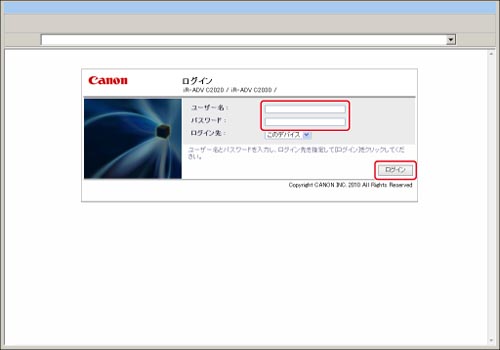
ログインサービスにSSO-Hを設定している場合
|
重要
|
|
SSO-Hでログインする場合は、Active Directoryが搭載されているコンピューターとログインするコンピューターの時刻の設定を合わせてください。時刻の設定が30分以上ずれていると、SSO-Hでのログイン時にエラーが発生します。
|
|
メモ
|
|
Default Authenticationを設定して部門別ID管理をOFFにしている場合、システム管理者情報を設定しているときのログイン方法は、次のとおりです。
管理者ユーザー:システム管理部門IDと暗証番号を入力してください。
一般ユーザー:システム管理部門IDと暗証番号を入力せずに[一般ユーザーログイン]をクリックしてください。
Default Authenticationを設定して部門別ID管理をONしている場合は、部門IDと暗証番号を入力するとログインできます。
SSO-Hでは、Active Directoryに登録されたユーザーの認証を行います。
SSO-Hの認証に使用するユーザー名は、半角英数字、-(ハイフン)、_(アンダーバー)のみで設定してください。使用できない文字を設定すると、ログインできません。
本製品が所属しているドメインに加えて、信頼関係のあるドメインをSSO-HのDNSドメインとして最大4つ選択できます。
Default Authentication、SSO-Hは複数インストールしていても、同時に使用することはできません。SSO-Hのログイン画面は、設定されているログインサービスの画面のみ表示されます。
|